- โปรแกรมฟรี EaseUS
- Data Recovery Wizard Free
- Todo Backup Free
- Partition Master Free
หน้าสารบัญ
อัปเดตเมื่อ Jul 09, 2025
อย่าเครียดเมื่อพบปัญหาที่คล้ายคลึงกันกับสองตัวอย่างต่อไปนี้ EaseUS จะช่วยคุณ ติดตั้ง Windows ลงใน SSD ด้วยตัวเองอย่างมีประสิทธิภาพ:
ติดตั้ง Windows บน SSD ใหม่: ฉันต้องการติดตั้ง Windows 10 OS ใหม่บน SSD ใหม่ และใช้ไดรฟ์นี้เป็นไดรฟ์บูต ฉันต้องการเก็บฮาร์ดไดรฟ์ WD 1T ตัวเก่าไว้เป็นไดรฟ์จัดเก็บข้อมูล ขั้นตอนที่ดีที่สุด/ง่ายที่สุดในการดึงระบบปฏิบัติการ Windows 10 ตัวเก่าออกจากฮาร์ดไดรฟ์ตัวเก่าคืออะไร จาก answer.microsoft.com
จะติดตั้ง Windows บน SSD ใหม่ได้อย่างไร ฉันต้องการลบข้อมูลทั้งหมดจากฮาร์ดไดรฟ์เก่าและติดตั้ง Windows ใหม่บนฮาร์ดไดรฟ์ใหม่ ฉันสามารถทำได้โดยไม่ต้องมีแอปเสริมใดๆ หรือไม่ ฉันสามารถทำได้อย่างไร จาก reddit.com
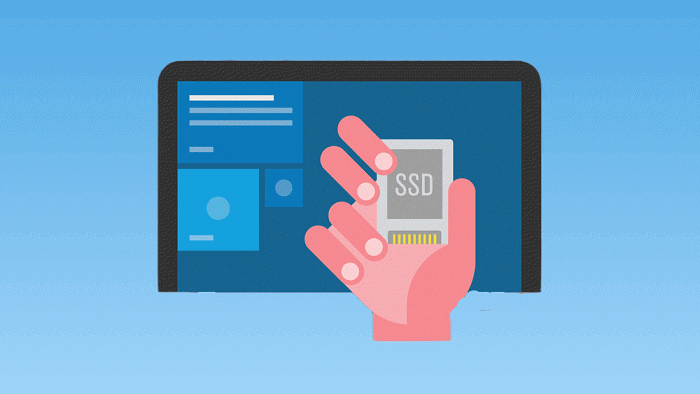
ขั้นตอนการติดตั้ง Windows บน SSD ให้เสร็จสมบูรณ์
ต่อไปนี้เป็นขั้นตอนการติดตั้ง Windows ลงใน SSD แบบรวดเร็ว และเราจะใช้ Windows 10 เป็นตัวอย่างเพื่อแสดงรายละเอียดให้คุณดู:
| 💽 การเตรียมตัว | คุณต้องสำรองข้อมูลสำคัญ ติดตั้ง SSD ลงในคอมพิวเตอร์อย่างถูกต้อง และเริ่มต้นใช้งาน SSD หากเป็นของใหม่ |
| วิธีที่ 1 ย้าย Windows ไปยัง SSD โดยไม่ต้องติดตั้งใหม่ (-ง่ายกว่า ) | หากคุณต้องการเปลี่ยนระบบ Windows ไปใช้ SSD ใหม่โดยไม่ต้องติดตั้งใหม่ คุณสามารถใช้ซอฟต์แวร์ย้ายระบบปฏิบัติการที่เชื่อถือได้ เช่น EaseUS Partition Master เพื่อช่วยเหลือได้ ซอฟต์แวร์นี้จะย้ายระบบปฏิบัติการพร้อมไฟล์ระบบ ข้อมูลส่วนตัว และแอปของคุณไปยังดิสก์ใหม่ได้อย่างปลอดภัยโดยไม่มีปัญหาในการบูต |
| 2️⃣ วิธีที่ 2 ติดตั้ง Windows ใหม่หรือใหม่บน SSD ด้วยตนเอง | หากคุณต้องการเพิ่มระบบปฏิบัติการใหม่ลงใน SSD คุณสามารถลอง ติดตั้ง Windows ใหม่ โดยใช้เครื่องมือสร้างสื่อ Windows ในการดำเนินการดังกล่าว คุณจะต้องเตรียมแฟลชไดรฟ์ USB เปล่าที่มีความจุ 8GB ขึ้นไปด้วย |
| 💻 กำหนดค่า SSD เป็นไดรฟ์บูต | เพื่อให้แน่ใจว่าคอมพิวเตอร์โหลดระบบ Windows จาก SSD ใหม่ได้สำเร็จ คุณต้องกำหนดค่า SSD เป็นไดรฟ์บูตระบบปฏิบัติการในการตั้งค่า BIOS |
แล้วฉันจะรู้ได้อย่างไรว่าวิธีไหนเหมาะกับฉันมากกว่ากัน ดูเคล็ดลับการเลือกได้ที่นี่:
- ✔️ สำหรับผู้เริ่มต้นใช้ Windows และผู้ใช้ที่ไม่ใช่ช่างเทคนิค คุณสามารถทำตามวิธีที่ 1 เพื่อถ่ายโอนระบบปฏิบัติการ Windows ไปยัง SSD ได้อย่างง่ายดาย
- ✔️ สำหรับแฟนๆ Windows ขั้นสูง คุณสามารถทำตามวิธีที่ 2 ด้วยตนเองเพื่อติดตั้ง Windows บน SSD ได้โดยใช้ความพยายามมากขึ้นเล็กน้อย
การเตรียมตัว: เตรียมทุกอย่างให้พร้อม
การเตรียมทุกอย่างให้พร้อมเป็นสิ่งสำคัญเพื่อให้แน่ใจว่าการติดตั้ง Windows ลงใน SSD จะราบรื่น นี่คือรายการเคล็ดลับที่คุณควรตรวจสอบ:

- ติดตั้ง SSD ลงในพีซีของคุณอย่างถูกต้องผ่านสายเชื่อมต่อ SATA หรือสล็อต SSD
- เริ่มต้นการติดตั้งหรือย้าย SSD สำหรับ Windows สิ่งสำคัญคือคุณ ต้องเริ่มต้น SSD เป็น MBR หรือ GPT ตามข้อกำหนดของ Windows
- สำรองข้อมูลไปยังดิสก์อื่น หาก SSD จัดเก็บเนื้อหาส่วนบุคคลของคุณ
#1. ย้าย Windows ไปยัง SSD แทนการติดตั้ง
- ⏱️ระยะเวลา : 25-30 นาที
- 🎯ใช้ได้กับ: สลับ Windows เป็น SSD อัปเกรดดิสก์ OS เป็น SSD ไม่ต้องติดตั้งระบบใหม่
- ใครควรใช้: ผู้เริ่มต้น ผู้ใช้ที่ไม่ใช่ช่างเทคนิค และผู้ให้บริการด้านไอที
ไม่ว่าคุณจะอัปเกรดดิสก์คอมพิวเตอร์ทั้งหมดหรือย้ายระบบปฏิบัติการ Windows 10 ไปยัง SSD ใหม่ ก็ควรหันไปใช้ ซอฟต์แวร์ย้ายระบบปฏิบัติการ ที่เชื่อถือได้เพื่อขอความช่วยเหลือแทนการใช้วิธีการด้วยตนเองดังที่แสดงในวิธีที่ 2 EaseUS Partition Master คือคำแนะนำอันดับต้นๆ ของเครื่องมือแบ่งพาร์ติชันอันวิเศษที่คุณวางใจได้ คุณสมบัติ Migrate OS ช่วยให้คุณสลับ Windows 10 บน SSD จาก HDD/SSD ได้อย่างปลอดภัยภายในไม่กี่คลิก
วิธีการทำมีดังต่อไปนี้:
1. เปิด EaseUS Partition Master ไปที่ส่วน Clone คลิก "Migrate OS" และคลิก "ถัดไป" เพื่อดำเนินการต่อ
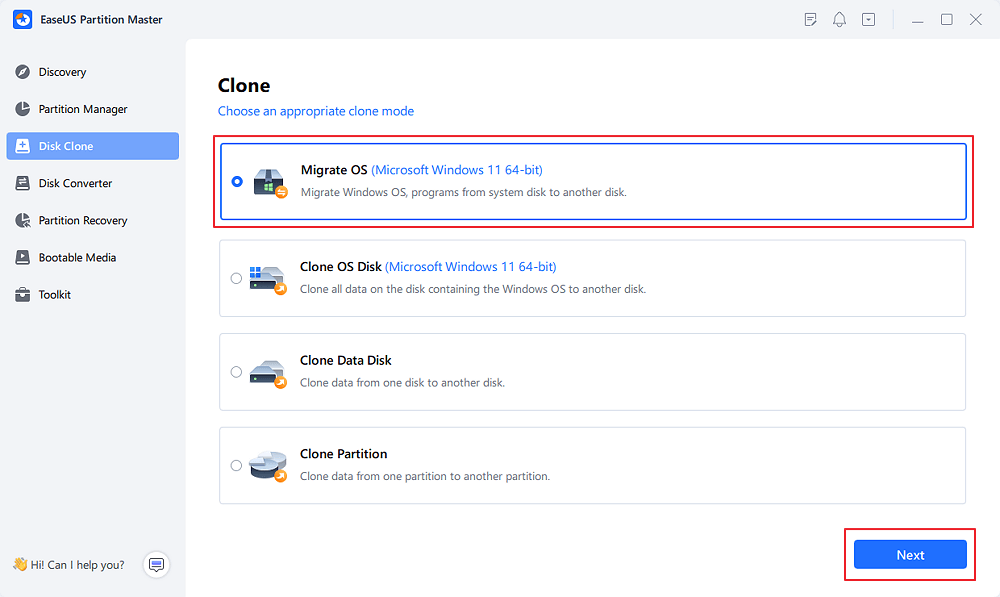
2. เลือก SSD เป้าหมายที่คุณต้องการย้ายระบบปฏิบัติการ Windows แล้วคลิก "ถัดไป"

3. คลิก "ใช่" เพื่อยืนยันว่าคุณต้องการดำเนินการต่อไป
4. คลิก "เริ่ม" เพื่อเริ่มย้ายระบบปฏิบัติการของคุณไปยัง SSD ใหม่

5. เมื่อกระบวนการเสร็จสิ้น คุณจะเห็นข้อความยืนยัน ถามว่า "คุณต้องการเริ่มต้นคอมพิวเตอร์จากดิสก์เป้าหมายโคลนหรือไม่"
ทำเครื่องหมายที่ "ปรับลำดับการบูตจากดิสก์เป้าหมายโคลน" และคลิกปุ่มตามลำดับตามความต้องการของคุณ
- รีบูตทันที หมายถึงการรีบูตพีซีของคุณและกำหนดค่าคอมพิวเตอร์ให้บูตระบบปฏิบัติการจากดิสก์ใหม่ทันที
- เสร็จสิ้น หมายความว่าคุณต้องการทำการเปลี่ยนแปลงในภายหลัง

ด้วยวิธีนี้ คุณสามารถ ติดตั้ง Windows 10 โดยไม่ต้องใช้รหัสผลิตภัณฑ์ ได้ เมื่อขั้นตอนเสร็จสิ้น EaseUS Partition Master จะแจ้งข้อมูลการแจ้งเตือนเพื่อยืนยันกับคุณว่าคุณต้องการกำหนดค่า SSD ใหม่เป็นไดรฟ์บูตหรือไม่ หากคุณคลิก "ใช่" โปรแกรมจะสั่งให้ Windows รีบูตและโหลดข้อมูลระบบจาก SSD ใหม่ สิ่งที่คุณต้องทำคือเข้าสู่ระบบด้วยรหัสผ่านของคุณเมื่อคอมพิวเตอร์บูตขึ้นอีกครั้ง
หากคุณไม่แน่ใจเกี่ยวกับด้านใดด้านหนึ่งของขั้นตอนนี้ ฝ่ายช่วยเหลือเฉพาะของเรายินดีให้ความช่วยเหลือและแก้ไขปัญหาของคุณ
ผู้เชี่ยวชาญของ EaseUS พร้อมให้บริการแบบ 1 ต่อ 1 (ตลอด 24 ชั่วโมงทุกวัน) และช่วยแก้ไขปัญหาการกำหนดค่า Windows ต่างๆ ผู้เชี่ยวชาญของเราจะเสนอบริการประเมินผลฟรี และสามารถวินิจฉัยและแก้ไขข้อผิดพลาดในการอัปเดต Windows การติดตั้ง Windows หรือปัญหาของระบบปฏิบัติการประจำวันได้อย่างมีประสิทธิภาพ โดยใช้ประสบการณ์กว่าหลายสิบปีของพวกเขา
- 1. แก้ไขข้อผิดพลาดการอัปเดต Windows เช่น การอัปเดตล้มเหลว ไม่สามารถอัปเกรด Windows ได้ เป็นต้น
- 2. ทำการดาวน์โหลดและติดตั้งระบบปฏิบัติการ Windows เวอร์ชันล่าสุดบนพีซีให้สำเร็จ
- 3. แก้ไขข้อผิดพลาดระบบ Windows รายวันเกี่ยวกับไดรเวอร์ การอนุญาต การตั้งค่าบัญชี และอื่นๆ
นี่คือขั้นตอนง่ายๆ ในการเปลี่ยน Windows ไปใช้ SSD โดยไม่ต้องติดตั้งใหม่ หากคุณชอบเครื่องมือนี้และช่วยให้คุณอัปเกรดดิสก์ระบบปฏิบัติการได้สำเร็จ โปรดแชร์เพื่อช่วยเหลือเพื่อนออนไลน์ของคุณให้มากขึ้น:
และคุณยังสามารถสำรวจรายละเอียดเพิ่มเติมได้ในวิดีโอแนะนำต่อไปนี้ที่เกี่ยวข้องกับการตั้งค่า SSD เป็นไดรฟ์บูต Windows:

#2. ติดตั้ง Windows ใหม่บน SSD (Windows 10/11 เป็นต้น)
- ⏱️ระยะเวลา : 30-45 นาที
- 🎯ใช้ได้กับ: ติดตั้ง Windows ลงใน SSD ใหม่เพื่อให้ใช้ระบบปฏิบัติการบูตคู่ เปลี่ยนดิสก์ OS ด้วยระบบ Windows ที่ใหม่กว่า ฯลฯ
- ใครควรใช้: เจ้าของ Windows ที่มีประสบการณ์และเชี่ยวชาญ
บางครั้ง คุณจำเป็นต้องเริ่มการติดตั้ง Windows 10 ใหม่ โดยเฉพาะอย่างยิ่งเมื่อระบบปัจจุบันของคุณเสียหายหรือเสียหาย ปฏิบัติตามคำแนะนำด้านล่างอย่างระมัดระวัง และเตรียมเครื่องมือที่จำเป็นทั้งหมดไว้ก่อน จากนั้น คุณจะสามารถติดตั้งและเรียกใช้ระบบปฏิบัติการใหม่บน SSD ใหม่ได้
ขั้นตอนที่ 1. สร้างสื่อการติดตั้ง Windows ลงในไดรฟ์ USB
ขั้นแรก ให้คลิกลิงก์ที่นี่เพื่อดาวน์โหลด สื่อการติดตั้งสำหรับ Windows จากนั้นฟอร์แมตแฟลชไดรฟ์ USB เป็น FAT32 คลิกสองครั้งที่สื่อการติดตั้งเพื่อสร้างแฟลชไดรฟ์ USB ที่สามารถบูตได้

เมื่อมีสื่อการติดตั้งที่สามารถบูตได้อยู่ในมือแล้ว ต่อไปก็มาดูขั้นตอนโดยละเอียดในการติดตั้ง Windows 10 ใหม่บน SSD
ขั้นตอนที่ 2. กำหนดค่าคอมพิวเตอร์ให้บูตจากสื่อการติดตั้ง USB
ถอด HDD เก่าออกแล้วเชื่อมต่อ SSD ใหม่กับคอมพิวเตอร์ของคุณ ใส่แฟลชไดรฟ์ USB ที่สามารถบู๊ตได้ รีบูตพีซี แล้วกดปุ่ม F2/Del เพื่อตั้งค่าลำดับการบู๊ตคอมพิวเตอร์ของคุณเป็นไดรฟ์ USB ในการตั้งค่า BIOS ตรวจสอบให้แน่ใจว่าคุณบูตพีซีจากสื่อการติดตั้ง การติดตั้งควรจะเริ่มต้นขึ้น

ขั้นตอนที่ 3. ติดตั้ง Windows ลงใน SSD
คลิก "ติดตั้งทันที" บนหน้าจอการติดตั้ง Windows ในระหว่างขั้นตอนการติดตั้ง ให้ข้ามขั้นตอนที่ขอรหัสผลิตภัณฑ์และเลือกตัวเลือก "ฉันกำลังติดตั้ง Windows 10 ใหม่บนพีซีเครื่องนี้" และการเปิดใช้งานจะไม่เป็นปัญหาอีกต่อไป จากนั้น กำหนดค่า "กำหนดเอง: ติดตั้งเฉพาะ Windows (ขั้นสูง)" พีซีของคุณจะมีสิทธิ์ดิจิทัลที่จัดเก็บอยู่บนเซิร์ฟเวอร์ Microsoft
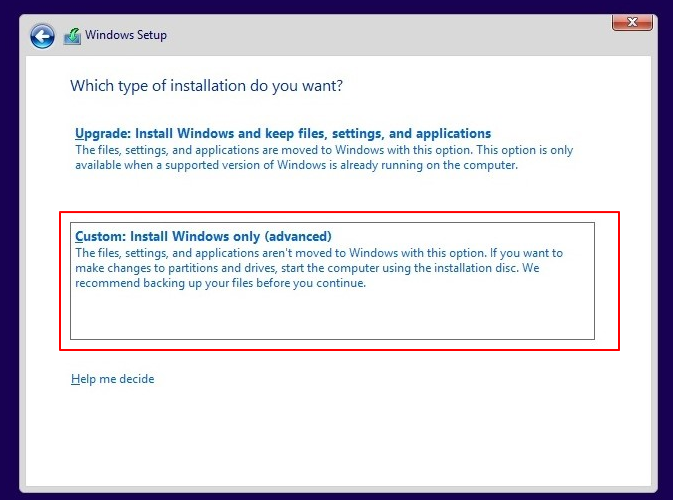
ขั้นตอนที่ 4. ดำเนินการติดตั้ง Windows ให้เสร็จสิ้น
จากนั้นทำตามคำแนะนำบนหน้าจอเพื่อตั้งค่า Windows และรอให้คอมพิวเตอร์รีบูตซ้ำหลายๆ ครั้ง เมื่อคุณเห็นโลโก้ Windows แสดงว่าคุณได้ดำเนินการเสร็จสิ้นแล้ว และคุณสามารถเพลิดเพลินกับ Windows ใหม่ที่ทำงานบน SSD ได้

กำหนดค่า SSD เป็นไดรฟ์บูต
ขณะติดตั้ง ระบบของคุณจะรีบูต หากขั้นตอนการติดตั้ง Windows เสร็จสมบูรณ์ แต่ระบบปฏิบัติการยังไม่บูต อาจเป็นเพราะคุณยังไม่ได้ตั้งค่าคอมพิวเตอร์ให้โหลดระบบปฏิบัติการจาก SSD วิธีดำเนินการมีดังนี้:

วิธีตั้งค่า SSD เป็นไดรฟ์บูต
คุณกำลังคิดที่จะเปลี่ยนไดรฟ์บูตของ Windows และใช้ SSD เป็นไดรฟ์บูตอยู่หรือไม่ หน้าบทช่วยสอนนี้ครอบคลุมกระบวนการทั้งหมดในการตั้งค่า SSD เป็นไดรฟ์บูตโดยไม่ต้องติดตั้งระบบปฏิบัติการ Windows ใหม่หรือสูญเสียข้อมูลใดๆ... อ่านเพิ่มเติม >>
เมื่อติดตั้ง Windows 10 เสร็จแล้วและเดสก์ท็อปปรากฏขึ้น คุณสามารถปิดระบบและลบสื่อการติดตั้งได้ ในครั้งถัดไปที่คุณเริ่มต้นคอมพิวเตอร์ พีซีของคุณจะบูต Windows 10 จาก SSD ใหม่
อ่านเพิ่มเติม: ติดตั้ง Windows 10 บนพีซีใหม่โดยไม่ต้องใช้ระบบปฏิบัติการ
แชร์บทความนี้เพื่อให้ผู้อื่นได้เรียนรู้วิธีการติดตั้ง Windows 10 และบูตเครื่อง
การอ่านเพิ่มเติมเพื่อแก้ไขไม่สามารถติดตั้ง Windows บน SSD ได้
มีโอกาสที่เมื่อคุณเลือกใช้สื่อติดตั้ง Windows เพื่อติดตั้ง Windows 10 ใหม่บน SSD ข้อความแสดงข้อผิดพลาดแปลกๆ บางอย่างจะทำให้คุณไม่สามารถติดตั้งระบบปฏิบัติการบนฮาร์ดไดรฟ์ที่เลือกได้สำเร็จ
อ่านเพิ่มเติม: Windows 10 ไม่สามารถติดตั้งบน SSD
ข้อผิดพลาด 1. ไม่สามารถติดตั้ง Windows 10 บน SSD ใหม่ได้
สำหรับ SSD ใหม่ที่ไม่ได้ถูกเริ่มต้นใช้งานในตอนแรก คุณจะต้อง:
- 1. เชื่อมต่อ SSD ใหม่กับคอมพิวเตอร์ของคุณ
- 2. เปิดการจัดการดิสก์และคลิกขวาเพื่อ เริ่มต้น SSD
- 3. ตั้งค่ารูปแบบดิสก์เป็น MBR หรือ GPT ให้เหมือนกับดิสก์ระบบปฏิบัติการปัจจุบัน
- 4. จากนั้นคุณสามารถติดตั้งระบบปฏิบัติการ Windows บน SSD ได้
- 5. สุดท้ายอย่าลืมเข้าสู่การตั้งค่า BIOS อีกครั้งและกำหนดค่า Windows ให้บูตจาก SSD ใหม่
- 6. หากพีซีไม่สามารถบูตได้ ให้รีบูตพีซีเข้าสู่ BIOS และกำหนดค่าคอมพิวเตอร์เป็นโหมด UEFI
2. ไม่สามารถติดตั้ง Windows บนดิสก์นี้ได้ ดิสก์ที่เลือกเป็นแบบพาร์ติชั่น GPT

โดยทั่วไปข้อความแสดงข้อผิดพลาดที่ปรากฏบนหน้าจอคือ ไม่สามารถติดตั้ง Windows ลงในดิสก์นี้ได้ ฮาร์ดแวร์ของคอมพิวเตอร์เครื่องนี้อาจไม่รองรับการบูตไปยังดิสก์นี้ ตรวจสอบให้แน่ใจว่าได้เปิดใช้งานตัวควบคุมของดิสก์ในเมนู BIOS ของคอมพิวเตอร์แล้ว
เราได้แก้ไขปัญหานี้ในบทความเกี่ยวกับวิธีแก้ไขที่ไม่สามารถติดตั้ง Windows ลงในดิสก์นี้ได้:

ไม่สามารถติดตั้ง Windows ลงในดิสก์นี้ได้ ดิสก์ที่เลือกเป็นรูปแบบพาร์ติชั่น GPT
คุณสามารถค้นหาสาเหตุและวิธีแก้ไขปัญหารูปแบบพาร์ติชั่น GPT ทั้งหมดได้ที่นี่ เนื่องจากไม่สามารถติดตั้ง Windows ลงในดิสก์นี้ได้ และเรียนรู้วิธีแก้ไขข้อผิดพลาดนี้ อ่านเพิ่มเติม >>
ไม่ว่า SSD จะไม่ได้กำลังถูกเริ่มต้นหรือดิสก์ที่เลือกเป็นรูปแบบพาร์ติชัน GPT คุณสามารถแก้ไขปัญหาได้อย่างง่ายดายด้วยความช่วยเหลือของ EaseUS Partition Master และติดตั้ง Windows 10 บน SSD ต่อไปได้โดยไม่มีปัญหาใดๆ
3. วิธีการติดตั้ง Windows 10 บน SSD ใหม่โดยไม่ต้องใช้ USB
ในขั้นตอนการติดตั้งระบบ Windows ผู้ใช้บางคนอาจคิดว่าการติดตั้ง Windows ผ่านไดรฟ์ USB นั้นซับซ้อนเกินไปสำหรับพวกเขา และบางคนอาจต้องการคู่มือการสอนโดยละเอียดสำหรับการติดตั้ง Windows บน SSD ใหม่โดยไม่ต้องใช้ไดรฟ์ USB
หากคุณเป็นหนึ่งในนั้น โปรดตรวจสอบและดำเนินการต่อไปเพื่อบรรลุภารกิจในหน้านี้:
บทสรุป
ในหน้านี้ เราได้รวบรวมวิธีการที่มีประสิทธิภาพ 2 วิธี และแสดงขั้นตอนทั้งหมดเกี่ยวกับการติดตั้งหรือย้าย Windows บน SSD ในการดำเนินการดังกล่าว คุณต้อง:
- เตรียม SSD และสำรองเนื้อหาที่จำเป็น
- เลือกวิธีการที่เหมาะสมตามความต้องการของคุณ - เพื่อย้ายหรือติดตั้ง Windows ใหม่บน SSD
- กำหนดค่า SSD ใหม่เป็นไดรฟ์บูต
ขั้นตอนนี้อาจซับซ้อนเล็กน้อยสำหรับผู้เริ่มต้น ดังนั้นโปรดปฏิบัติตามคำแนะนำทีละขั้นตอนอย่างเคร่งครัด หากคุณมีคำถามเพิ่มเติม โปรดปฏิบัติตามเพื่อดูคำตอบที่นี่
คำถามที่พบบ่อยเกี่ยวกับการติดตั้ง Windows
1. ฉันต้องมีรหัสลิขสิทธิ์หลังจากติดตั้ง Windows บน SSD หรือไม่?
ใช่ ระบบปฏิบัติการ Windows จำกัดไม่ให้ผู้ใช้เข้าถึงฟีเจอร์ทั้งหมดได้โดยใช้รหัสลิขสิทธิ์ ระบบปฏิบัติการมีฟีเจอร์ทดลองใช้งาน 30 วัน ซึ่งคุณสามารถใช้ระบบปฏิบัติการเพื่อทดลองใช้ได้ 30 วัน อย่างไรก็ตาม เพื่อให้แน่ใจว่าข้อมูลและความเป็นส่วนตัวของคุณได้รับการปกป้องอย่างปลอดภัย เราขอแนะนำให้คุณเปิดใช้งาน Windows ด้วยรหัสลิขสิทธิ์แท้เมื่อคุณติดตั้งระบบบน SSD เสร็จแล้ว
2. ฉันจะติดตั้ง Windows บน SSD ใหม่โดยไม่ต้องใช้ USB ได้อย่างไร
หากต้องการติดตั้ง Windows บน SSD ใหม่โดยไม่ใช้ USB คุณมีสองตัวเลือก:
- วิธีหนึ่งคือใช้คุณลักษณะการสำรองข้อมูลระบบ Windows เพื่อสร้างอิมเมจระบบและเรียกคืนไปยัง SSD ใหม่
- ตัวเลือกอื่นคือ การย้ายระบบปฏิบัติการไปยัง SSD โดยใช้ซอฟต์แวร์ย้ายระบบที่เชื่อถือได้ เช่น EaseUS Partition Master
3. ฉันจะติดตั้ง Windows 10 บน SSD โดยไม่ต้องถอด HDD ได้อย่างไร
- ติดตั้ง SSD ลงใน Windows 10 และเริ่มใช้งาน SSD ในประเภทดิสก์เดียวกับ HDD ของระบบปฏิบัติการ
- เปิด EaseUS Partition Master ไปที่คุณสมบัติ Clean และเลือก "Migrate OS"
- เลือก SSD เป็นเป้าหมายและคลิก "ถัดไป" และ "ใช่" เพื่อยืนยัน
- คลิก "ดำเนินการงาน" เพื่อเริ่มการโยกย้ายระบบปฏิบัติการ
- จากนั้นคลิก "ใช่" จากนั้นกระบวนการจะเสร็จสิ้น และซอฟต์แวร์จะถามว่าคุณต้องการบูตระบบจาก SSD ใหม่หรือไม่
เราสามารถช่วยคุณได้อย่างไร?
บทความที่เกี่ยวข้อง
-
วิธีการขยายไดรฟ์ C ใน Windows Server 2019/2016
![author icon]() Daisy/2025/07/09
Daisy/2025/07/09 -
จะฟอร์แมต SSD ที่มี Windows ได้อย่างไร? [Windows 11/10]
![author icon]() Daisy/2025/07/09
Daisy/2025/07/09 -
วิธีการฟอร์แมต SDXC เป็น FAT32 บน Windows 11/10/8/7
![author icon]() Suchat/2025/07/09
Suchat/2025/07/09 -
วิธีแก้ไข Dell ไม่พบอุปกรณ์ที่สามารถบู๊ตได้ [คู่มือฉบับสมบูรณ์ปี 2024]
![author icon]() Suchat/2025/07/09
Suchat/2025/07/09
EaseUS Partition Master

จัดการพาร์ติชั่นและเพิ่มประสิทธิภาพดิสก์อย่างมีประสิทธิภาพ

